如何让你的PPT看起来更高大上89页PPT
- 格式:ppt
- 大小:3.80 MB
- 文档页数:89

学会简单实用这4招,让你的PPT变高级在日常工作当中用到PPT的场景还是挺多的,年终总结、述职晋升、工作提案、商业宣传等,这篇文章跟大家聊聊如何通过视觉设计来提升PPT的美感。
PPT的目的做汇报、做演讲、做培训、做宣传、做招标……通过对PPT内容的讲解,向一部分人群传输内容,从而取得某个目标。
PPT的组成演讲(50%)+内容(40%)+视觉(20%)=PPT(110%)视觉做得出色,在一定程度上是加分项。
讲讲20%的视觉在开始之前先引入一个概念,PPT的视觉设计本质上是属于版式设计,那什么是版式设计?版式设计主要指运用造型要素及形式原理,对版面内的文字、图像、线条、表格、色块等要素,进行编排,以视觉方式艺术地表达出来。
之前读Robin Williams写的《写给大家看的设计书》,在这本书中详细的介绍了版式设计的基础设计原理,并将设计原理浓缩为:亲密性、对齐、重复、对比。
相信学过设计的同学对此都有一定的了解,结合下面这张图简单理解下这四大原则。
简单了解了四大原则后,回到PPT的设计当中,思考一下是不是很多时候都会应用到它们。
解构PPT1. 从结构上拆解一份完整的PPT可以拆解为三个模块:封面、内容和封底。
•封面:是整份PPT的门面担当,是表达主题的一页,可适当强化设计感。
•内容:是整份PPT的核心,供观者看内容,这部分要弱化形式,突出内容。
•封底:是整份PPT的收尾,封底的设计需要起到前后呼应,构建一个整体的氛围。
Tips:封面的设计要突出产品特色,营造氛围感,有一个简单的方法是选择适合产品主题的高清大图,铺满画面做背景,烘托气氛;封底的设计最好和封面保持感官上的一致。
内容模块的背景要简单不花哨,要与封面视觉调性保持一致,可选择简单的图片或者纯色,利用重复的视觉效果,让观者在视觉上有感知到它是一个整体。
2. 从视觉上划分一份完整的PPT可分为三个组成部分:颜色、文本和图片。
颜色先从颜色上来讲,一份PPT里能用到的颜色大概可归纳为以下四类:主题色、背景色、标题色、内容色。

PPT高手私藏!5个与众不同的高级技巧,让你的PPT变得更
加精美
PPT在我们的生活和工作当中经常会被用到,很多人都在羡慕为什么别人的PPT做出来都非常好看,然而自己做的却很平常,今天就来教大家5个与众不同的PPT实用技巧,让你的PPT更高级!
一、墨迹笔刷效果
平时在制作PPT时,一直用的都是形状,时间久了就会感觉到没有欣赏度,赶快试试这个墨迹笔刷效果吧!首先需要准备一些笔刷素材,然后插入到PPT,点击右键「填充」-「图片」就可以啦!
二、巧妙利用形状美化图片
使用PPT添加图片时,总是插入就完成了,做出来样式非常的单调!我们可以先在PPT中添加一个形状,随后点击右键「设置形状格式」,选择「图片或文里填充」,最后添加图片即可。
三、设置PPT自动保存时间
相信很多小伙伴都遇到过一种情况,制作了很久的PPT却因为电脑死机导致功亏一篑,我们只需要点击「文件」-「选项」-「保存」,设置好「自动恢复信息时间间隔」就再也不用担心白做啦!
四、常用F4快速更改字体颜色
键盘中的F4,无论在哪里都是一个功能强大的键位,我们可以用它来快速修改字体颜色,首先选中一个文字并更改颜色后,再选中另一个需要更改的文字,按下F4键,就可以快速更改!
五、一键选择精美模板
如果你不想手动制作PPT模板,但又想找到一个精美的PPT,可以去「办公资源网」中搜寻各种精美样式的PPT模板,一键套用,网站中囊括了欧美、商务、中国风、简约等多种类型,还有各种视频教程可以在线学习!。

提升PowerPoint演示效果的高级技巧在当今的工作和学习中,PowerPoint 演示文稿已经成为我们传达信息、展示成果的重要工具。
然而,要想让你的演示真正脱颖而出,吸引观众的注意力并有效地传达信息,仅仅罗列文字和图片是远远不够的。
下面,我将为您分享一些提升 PowerPoint 演示效果的高级技巧,帮助您打造令人印象深刻的演示文稿。
一、精心设计布局一个好的布局是演示文稿成功的基础。
首先,选择一个简洁、清晰的主题,避免使用过于复杂或花哨的模板,以免分散观众的注意力。
保持页面的整洁,合理安排文字、图片和图表的位置,确保它们之间有足够的空白空间,营造出舒适的视觉效果。
在文字排版方面,使用适当的字体大小和颜色。
标题通常要比正文大,以突出重点。
对于正文,建议使用 18 到 24 磅的字体,以便观众能够轻松阅读。
同时,避免使用过多的字体颜色,一般不超过三种,以保持整体的协调性。
二、优化图片和图表图片和图表能够更直观地传达信息,增强演示的说服力。
选择高质量、清晰的图片,并根据需要进行适当的裁剪和调整大小。
如果图片背景与演示文稿的整体风格不相符,可以使用图片编辑工具去除背景,使其更加突出主体。
在使用图表时,要确保数据准确无误,并且图表的类型能够清晰地展示数据之间的关系。
例如,柱状图适合比较不同项目的数量,折线图适合展示数据的趋势,饼图则适合展示比例关系。
为了使图表更具吸引力,可以添加一些动画效果,如淡入、擦除等,在演示时逐步展示数据,引导观众的注意力。
三、运用恰当的动画效果动画效果可以为演示文稿增添活力和趣味性,但使用不当也会适得其反。
不要过度使用动画,以免让观众感到眼花缭乱。
选择与内容相关、自然流畅的动画效果,例如,对于重要的内容可以使用“弹跳”或“缩放”效果来吸引观众的注意力,对于列表内容可以使用“淡入”或“擦除”效果来依次展示。
在设置动画的速度和顺序时,要考虑到观众的阅读和理解速度。
过快的动画可能会让观众来不及反应,过慢则会让观众感到无聊。

6种方法,让你的PPT高大上起来!借助常用的元素对内容进行装饰设计,K哥感觉比较实用。
来吧,跟上K哥的步伐。
一、线条的使用说起线条,在PPT中真是一个神奇的东西,上一秒使用直线,下一秒再换成曲线就有不同的效果。
咱们来看一下,下面是一页目录页,使用的是直线,用直线可以让内容更加整齐。
如果换成曲线,又是一种不错的效果,如图所示。
再比如,还能怎么用呢?大家在做PPT的时候应该遇到过时间轴之类的内容,那么就可以借助线条进行设计。
再比如还可以使用这种大弧度的曲线,也能很好的将页面设计的精彩一点。
所以,如果将线条用好了,不管内容多少都能设计的好一点。
接下来我们看看色块的使用。
二、色块的使用色块在PPT里面的作用,主要是为了突出内容,增加页面的视觉感。
要注意一点,色块与色块之间的间距要保持一致,虽然是个小细节,但是非常重要,看一下。
再比如还可以使用叠加的样式,这种方法也能满足职场型PPT的需求,简单又显得页面有东西,不空。
还可以换成这种三角形,根据内容合理的做排版,也非常不错。
三、图标的使用对于图标的使用,之前K哥也分享过。
图标的作用主要起到形象化主题的作用,什么意思呢?举个例子,下面这样做的PPT,显然比较单一。
如果根据主题加上合适的图标,整体看起来就不一样了。
关于图标的使用,K哥为了方便,使用的是KOPPT的插件,一键即可插入,同时还能随时替换。
如果感觉上面的图标不规整,这时还可以使用形状统一处理。
四、数据的视觉化设计对于数据的设计,一般都会做出下面这种效果,直接使用百分比。
再或者插入柱形图,这样也可以,但是要想让图表更丰富点,还需要多思考一下。
比如K哥可以将上面的数据设计成下面这种效果,页面里的内容不仅规整,而且还能很好的突出数据。
再或者,还可以插入跟主题相关的图标,然后根据百分比进行调整,如图所示。
这种方法设计出来的PPT,就比司空见惯的方法好了一些。
再比如还可以像下面这样处理,思考一下这是怎么做的?五、图片蒙版的使用对于图片的使用,这里K哥分享一下蒙版的使用方法。

教你如何制作高水平的PPT引言PPT(演示文稿)是现代工作和教学中非常常见的一种工具。
制作高水平的PPT可以有效地传达信息、引起观众的兴趣,并帮助你的内容更加生动有趣。
在本文中,我们将分享一些制作高水平PPT的技巧和建议。
1. 设计简洁的布局根据设计的原则,简洁的布局是制作高水平PPT的基础。
避免在一张幻灯片上使用过多的文字和图标,保持布局整洁。
合理的使用空白区域可以提高幻灯片的可读性并凸显重要信息。
2. 使用高质量的图片图片是PPT中非常重要的组成部分,可以用于引起观众的兴趣和传达信息。
使用高质量的图片可以提升整体呈现效果。
选择与主题相关的图片,并确保它们清晰、高分辨率。
另外,合理地调整图片的大小和位置,使其与文本和其他元素相互配合。
3. 选择合适的字体和颜色选择合适的字体和颜色是制作高水平PPT的关键。
字体应该清晰易读,推荐使用Sans Serif字体,比如Arial或Helvetica。
避免使用花哨的字体或者过小或过大的字体。
另外,颜色的选择也非常重要。
选择相对明亮的颜色,并确保字体和背景颜色之间有足够的对比度。
黑色字体在白色背景上是一种常见的选择,但也可以根据主题和情境进行变化。
4. 创意动画和过渡效果使用创意动画和过渡效果可以使PPT更加生动和引人注目。
然而,过多和过于复杂的动画可能会分散观众的注意力,因此应该选择适度的动画效果。
合理地使用适量的动画,可以使PPT更具吸引力,并突出重点。
5. 使用图表和表格呈现数据如果你需要呈现大量的数据或统计信息,使用图表和表格是一种高效的方法。
图表和表格可以帮助观众更好地理解和比较数据。
选择适当的图表和表格类型,并确保它们清晰易读。
另外,添加适当的标题和标签可以增加数据的可理解性。
6. 充分准备演讲稿制作高水平的PPT只是成功演讲的一部分。
为了达到最佳效果,你还需要充分准备演讲稿。
演讲稿应简洁明了,内容要清晰有逻辑。
与PPT配合使用,以帮助你更好地表达和传达信息。
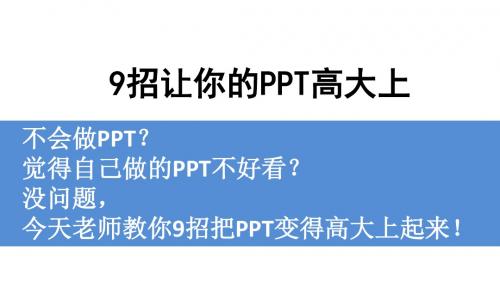

大家好,今天非常荣幸,能够受邀参加这样的一个分享,感谢主办方提供这么优秀的一个平台,让我们每一个人能够聚在一起,共同进步。
考虑到还有很多人对我不是很了解,所以呢,在正式开始前,我首先做一个自我介绍。
我叫邵云蛟,是一位PPT爱好者,虽然这个爱好有点奇怪,可的确如此。
同时呢,为了让更多的人爱上PowerPoint这款软件,我在2015年7月份做了一个微信公众号,旁门左道,通过分享一些我在做PPT时的一些经验来吸引更多的人,截止到目前,大概有3万6千名读者订阅了我的公众号。
另外呢,我在知乎这个平台也比较活跃,经常会回答一些PPT话题下相关的问题。
用知乎习惯术语讲就是,我也是一位万赞的答主,目前,在知乎PPT话题下,我的赞同数,也是排名第一,我的相关文章也被媒体翻来覆去转载个遍。
当然了,吹那么多牛逼,只是为了让大家能够多了解我一点。
接下来,废话不说,咱们直接进入正题。
相信很多朋友都有一个共识,那就是PPT这款软件呢,能够很好的帮助我们进行一系列工作,它可以帮助我们进行成绩汇报,可以帮助我们进行创意提案,如果你是大学生,你还会用它进行毕业答辩,等等。
但是,幻灯片对我们的帮助性,是建立在你能做好一份还不错的幻灯片前提下,它才能发挥应有的辅佐功能。
而如果你的幻灯片做的连及格分都达不到,那么,PPT不仅帮不了你,反而会拖累你,所以,把幻灯片做的有逼格,是一件高附加值得事情。
但是,很多时候,你可能会发现,世界上的幻灯片只分为两种,一种是你的幻灯片,另一种是别人的幻灯片。
别人的幻灯片是这样的:(配图)而你的幻灯片是这样的:(配图)这都是些什么?每次看到这样的幻灯片时,我总是想求出观众心理阴影的面积。
可能很多朋友会说,我也想做成跟别人的幻灯片一样的东西啊,但我不是设计专业出身,臣妾做不到啊,往往是梦想很丰满,现实很骨感。
那有什么办法可以快速提升幻灯片的逼格呢?首先呢,跟大家分享4点做幻灯片时,普通人也能用到的设计方法论。


10个能让你的ppt变优秀的方法学会这10个方法让PPT变优秀,不用再担心PPT太业余让同事笑话,让老板批评了,也可以让你自信地站在会议室上发声介绍你的ppt,让你成为众人的焦点。
绝招一:文字是用来瞟的,不是读的我们时不时听到这样的言论:“PPT很简单,就是把Word里的文字复制、粘贴呗。
”这其实是对PPT的一种无知与亵渎。
如果直接把文字复制粘贴就能达到演示的效果,PPT根本就没有存在的必要了。
PPT的本质在于可视化,就是要把原来看不见、摸不着、晦涩难懂的抽象文字转化为由图表、图片、动画及声音所构成的生动场景,以求通俗易懂、栩栩如生。
形象,至少能给你带来三方面的感受:1.便于理解文字总是高度抽象的,人们需要默读、需要转换成自己的语言、需要上下联想、需要寻找其中的逻辑关系;但人们看电影就轻松许多,只需要跟着故事的发展顺理成章地享受其情节、体味其寓意就行了。
PPT就是要把这些文字变得像电影一样生动。
2.放松身心如果把一本小说贴在墙上,相信你看半个小时就会腰酸背痛;如果把小说拍成电视剧,也许你看上一天也不觉得疲惫。
就是这个道理。
3.容易记忆传统的PPT,你需要观众记住的是文字,这个难度太大了,即使记住了也很容易忘记;而形象化PPT,可以让观众轻松记住其中的图形、逻辑或结论,也许三五年后,人们仍然能够记忆犹新。
改变那种“复制、粘贴”的做法吧!把那些无关紧要的内容大胆删除,把长篇大论的文字尽量提炼,也许刚开始你不习惯,也许你做得还很粗糙,别放弃,总有一天你会让观众赞不绝口的。
有的领导会问:“如果PPT没有文字,你让我讲什么?”的确,演示习惯的改变不是一朝一夕的事情,这依赖于演示者对内容的熟悉程度和演示技巧的掌握程度,但有一点,带着观众读文字是演示的大忌,杜绝这一条,演示效果会逐步得到提升。
所以,提出了两个观点:文字是用来瞟的,凡是瞟一眼看不清的地方,就要放大,放大还看不清的,删!文字是PPT的天敌。
能减则减,能少则少,能转图片转图片,能转图表转图表。

10个能让你的ppt变优秀的方法学会这10个方法让PPT变优秀,不用再担心PPT太业余让同事笑话,让老板批评了,也可以让你自信地站在会议室上发声介绍你的ppt,让你成为众人的焦点。
绝招一:文字是用来瞟的,不是读的我们时不时听到这样的言论:PPT很简单,就是把Word 里的文字复制、粘贴呗。
这其实是对PPT的一种无知与亵渎。
如果直接把文字复制粘贴就能达到演示的效果,PPT根本就没有存在的必要了。
PPT的本质在于可视化,就是要把原来看不见、摸不着、晦涩难懂的抽象文字转化为由图表、图片、动画及声音所构成的生动场景,以求通俗易懂、栩栩如生。
形象,至少能给你带来三方面的感受:1.便于理解文字总是高度抽象的,人们需要默读、需要转换成自己的语言、需要上下联想、需要寻找其中的逻辑关系;但人们看电影就轻松许多,只需要跟着故事的发展顺理成章地享受其情节、体味其寓意就行了。
PPT就是要把这些文字变得像电影一样生动。
2.放松身心如果把一本小说贴在墙上,相信你看半个小时就会腰酸背痛;如果把小说拍成电视剧,也许你看上一天也不觉得疲惫。
就是这个道理。
3.容易记忆传统的PPT,你需要观众记住的是文字,这个难度太大了,即使记住了也很容易忘记;而形象化PPT,可以让观众轻松记住其中的图形、逻辑或结论,也许三五年后,人们仍然能够记忆犹新。
改变那种复制、粘贴的做法吧!把那些无关紧要的内容大胆删除,把长篇大论的文字尽量提炼,也许刚开始你不习惯,也许你做得还很粗糙,别放弃,总有一天你会让观众赞不绝口的。
有的领导会问:如果PPT没有文字,你让我讲什么? 的确,演示习惯的改变不是一朝一夕的事情,这依赖于演示者对内容的熟悉程度和演示技巧的掌握程度,但有一点,带着观众读文字是演示的大忌,杜绝这一条,演示效果会逐步得到提升。
所以,提出了两个观点:文字是用来瞟的,凡是瞟一眼看不清的地方,就要放大,放大还看不清的,删!文字是PPT的天敌。
能减则减,能少则少,能转图片转图片,能转图表转图表。

提升演示效果的七十个PowerPoint技巧在提升演示效果方面,PowerPoint技巧是至关重要的。
本文将为您介绍七十个PowerPoint技巧,帮助您在演示中展示出色的效果。
通过运用这些技巧,您的演示将更加生动、引人入胜。
1. 使用主题模板:选择一个合适的主题模板,可以使整个演示的风格统一,给观众留下深刻印象。
2. 制作简洁的幻灯片:尽量减少文字,以简洁的方式呈现信息,让观众更容易理解。
3. 使用高质量的图片和图形:添加高清晰度的图片和图形能够有效提升演示的视觉效果。
4. 使用动画效果:适当使用动画效果可以增加演示的互动性,吸引观众的注意力。
5. 制作专业的图表和图表:使用PowerPoint的图表和图表工具,能够清晰地传达数据信息。
6. 使用幻灯片切换效果:通过使用不同的切换效果,如淡入淡出或滑动效果,可以使过渡更加平滑。
7. 选择合适的字体和颜色:字体和颜色的选择应根据演示主题和内容进行搭配,以保证清晰易读。
8. 利用布局功能:PowerPoint提供了多种幻灯片布局,通过选择合适的布局,可以使演示更加有条理。
9. 使用音频和视频:在适当的地方添加音频和视频,可以增加演示的多样性和吸引力。
10. 优化演示文稿:检查并修复任何错误或拼写错误,确保演示文稿的完整性和专业性。
11. 制作交互式目录:在演示前或特定页面添加交互式目录,方便观众导航和查看关键内容。
12. 使用视觉引导线:在幻灯片上添加视觉引导线,以帮助对齐和定位各个元素。
13. 分割长篇幻灯片:对于内容较多的幻灯片,可以将其分割为多个页面,保持观众的注意力。
14. 制作弹出式文本框:添加弹出式文本框,以突出演示中的关键信息。
15. 制作引人入胜的标题:使用有趣和引人入胜的标题,吸引观众的兴趣。
16. 制作精美的背景:选择精美的背景图像或颜色,突出演示的主题和焦点。
17. 添加批注和注释:在幻灯片上添加批注和注释,以解释和强调关键信息。

七十个使你成为PowerPoint专家的技巧PowerPoint是一款广泛使用的演示软件,无论是在学习、工作还是商务活动中,PowerPoint都扮演着重要的角色。
然而,很多人对于如何高效使用PowerPoint并不十分了解。
本文将介绍七十个技巧,帮助你成为PowerPoint专家。
第一部分:基础技巧技巧1:选择合适的模板选择合适的模板可以提升演示效果,使内容更具吸引力。
可以根据不同的主题选择不同的模板,或者自定义一个符合需求的模板。
技巧2:利用幻灯片大纲使用幻灯片大纲可以更好地规划和组织内容,提高演示的逻辑性和连贯性。
技巧3:合理调整文本字体合理调整文本字体的大小和颜色,使之更加清晰可读,并与整体风格相符。
技巧4:运用列表和分级项目通过使用列表和分级项目,可以使内容结构清晰明了,便于观众理解。
技巧5:减少文字内容演示中的文字应精简为主要关键点,避免过多的文字内容,从而提高观众的注意力。
技巧6:运用图表和图像使用图表和图像可以更直观地展示数据和信息,让观众更容易理解。
技巧7:利用动画效果适度运用动画效果可以增加演示的视觉效果,吸引观众的眼球。
技巧8:添加适量的过渡效果适量使用过渡效果可以使幻灯片之间的切换更加流畅自然,提升整体演示的质感。
技巧9:合理选择字体选择合适的字体,保证字体的清晰度和美观性,同时避免使用太多不同的字体。
技巧10:使用快捷键熟悉并合理运用PowerPoint的快捷键,可以提高工作效率。
第二部分:高级技巧技巧11:利用动态图像使用动态图像可以增加演示的动感和趣味性,吸引观众的注意力。
技巧12:设置幻灯片切换时间适当设置幻灯片切换的时间可以控制观众的注意力,使演示更加有条理。
技巧13:添加音频和视频在合适的场合,可以添加音频和视频,进一步丰富演示内容。
技巧14:利用设计工具利用PowerPoint自带的设计工具可以轻松创建专业级别的演示,使其更具视觉冲击力。
技巧15:使用形状和文字框利用形状和文字框可以创造出各种有趣的效果,增加演示的亮点。


3个操作让你的PPT分分钟高级起来现在ppt在生活中越来越常见,很多技术高超的设计作品,经常会给人一种感觉:“不可思议,这居然是用PPT做的?”在PPT制作中加入设计元素和设计技巧也越来越常见。
除了这些炫酷操作,小编还总结了3个实用又高级的技巧分享给大家。
1、文字遮挡效果文字穿插效果是海报设计中常见的技巧,我们可以在一些线下的海报上看到。
用一些具有特色的图片,再加上文字穿插效果,能够提升整个画面的层次感和空间感。
举个例子,我们选中两个图形。
点击剪除,就会得到这样的形状。
所以理论上只要两个基础形状合适,我们可以得到任何自己想要的剪裁形状。
任意多边形是形状工具下的一个绘制线条的工具,我们可以用它画一些简单的图形,只要线条前后闭合,就可以变成矢量的形状。
2、文字分离效果文字分离效果也是海报设计中常见的技巧,在一些设计中经常看到。
具体做法也比较简单,先将一些英文拆分成单个字母,或者将一句话,拆成单字,或者将单个字拆分成不同笔画。
主要的功能,就是起到修饰页面的效果。
然后设置这些字的填充颜色的透明度。
3、三维立体字在PPT中,有一个文字和图片的效果,叫三维旋转,他可以让我们的元素更好的融入具体的使用场景。
可以看一下具体的操作界面,选中文本框,右键设置形状格式,在文本效果选项下,我们找到透视宽松,然后设置好透视角度的大小还有Y坐标轴的大小。
除了慢慢积累一些实用的PPT技巧以外,我们也可以通过套用模板来快速制作PPT。
——办公资源,有各种场景和风格类型的PPT模板,非常适合职场人员使用。
告别PPT小白,出手惊艳全场,你差的只是这3个技能,快点练习起来吧!。

10个PPT小技巧让你的幻灯片更出色在现代职场和学习环境中,PPT(PowerPoint)已成为信息传递的重要工具。
无论是商业会议、学术报告还是项目汇报,优秀的PPT能让你的表现更加出色。
以下十个小技巧,将帮助你提升幻灯片的质量,吸引观众的注意力,并有效传达信息。
视觉层次感有效利用视觉层次感可以让幻灯片显得更为专业。
通过不同的字体、颜色和形状,可以突出重要的信息。
标题和副标题之间的对比,能够引导观众的视线,使他们更容易捕捉到关键信息。
在设计时,确保选择易于阅读的字体,避免过于复杂的样式。
图片的选择与使用恰当的图片选择能够大幅提升幻灯片的吸引力。
高质量、相关的图片能有效补充文本信息,不仅能够吸引观众的注意力,还能帮助他们更好地理解内容。
使用图像时,应注意保持一致的风格,以保护整体的视觉协调性。
简练的文字保持幻灯片文字的简洁,能帮助观众更快地理解你的观点。
每张幻灯片应避免堆砌大量文字,尽量只用关键词和短语。
采用条目符号列表可以清晰地列出要点,便于观众快速获取信息。
数据可视化当需要展示数据时,图表往往比文字描述更为直观。
采用柱状图、饼图或折线图等形式,从而让复杂的数字变得简单易懂。
在设计图表时,保持样式统一和色彩协调,确保数据本身能清晰传达信息。
适当的动效动画和转场效果可以增强PPT的动态感,吸引观众的视觉注意力。
适当地运用动态效果,可以令内容的呈现更加生动有趣。
不过,过多的动画反而会分散注意力,影响信息传达的清晰度。
因此,使用时要适度。
统一的色彩方案一个和谐的色彩方案能够增强PPT的专业感。
选择3到4种主色调,保持整体风格的一致性。
不同的背景颜色也可以用来区分幻灯片的不同部分,让观众在视觉上有个清晰的组织框架。
贴近受众在设计幻灯片时,要考虑你的观众是谁。
了解他们的需求和兴趣,能够帮助你更好地调整内容焦点。
用适合受众的语言表达,让信息更易被接受。
时常可以在演讲前,进行简短的问候或调侃,以拉近与观众的距离。
